Win8系统出现错误0x80080206代码该怎么办
和win7 64位旗舰版相比,win8操作系统优势很大,一般大家会通过应用商店下载安装各种应用或游戏等等,但是在下载安装中难免会遇到一些错误问题,最近有用户在win8中下载一款游戏后执行安装时出现错误代码0x80200024(如图),在点击重试之后又出现错误0x80080206代码,导致应用程序无法安装问题,下面来看看具体解决方案吧。
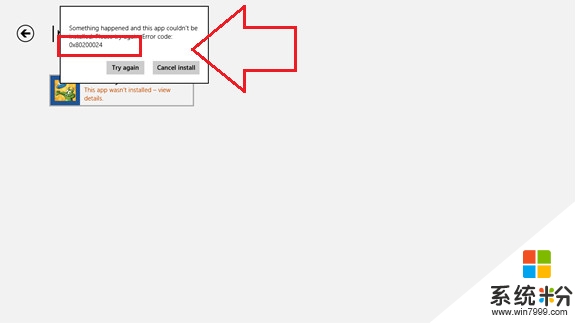
1、我们可以下载微软所提供的应用的疑难解答工具,点击下载>>微软疑难解答工具,在打开后可以对系统进行检测,打开后如下图,选择Windows商店应用并按下一步来进行对于商店应用的检测:
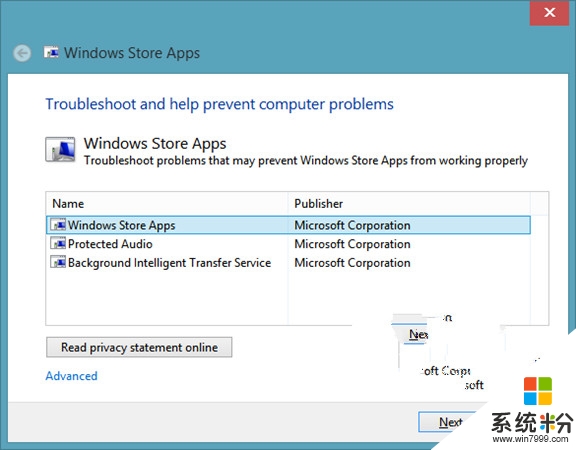
2、检测稍等片刻后,能够对系统设置、注册表等内容进行检测;
3、检测完成后会提示重新启动电脑,选择“next”是,如下图;
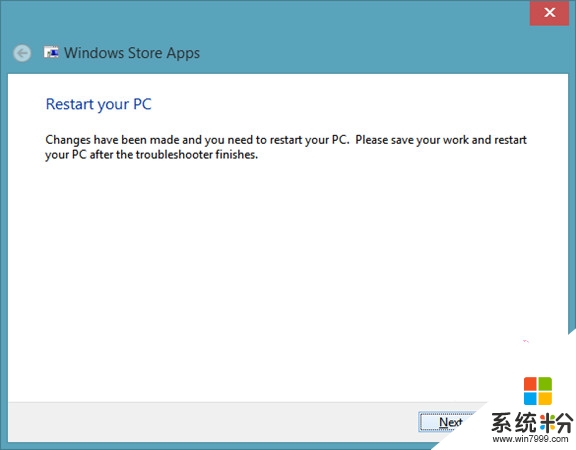
4、当你选择是要立即重启电脑后,并不会马上执行重启,而是显示所检测的测试报告结果,如下图所显示的是部分文件已经损坏,并且又部分显卡驱动需要更新,直接点击关闭窗口,手动执行重启电脑即可。
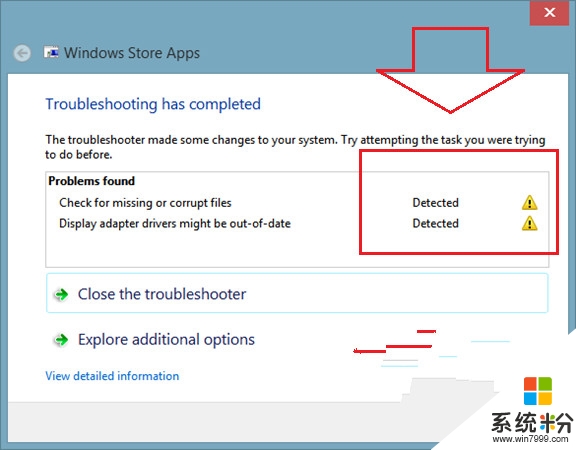
5、在重启电脑后所下载的应用还是不能安装,可能会出现错误代码0x80080207,指的是应用校验错误,我们可以在应用商店中取消该应用下载,并将所下载错误的应用文件删除,这时候可以使用win8自带清理缓存的工具,通过键盘组合键“Win+R”输入“wsreset”并回车键或确定;
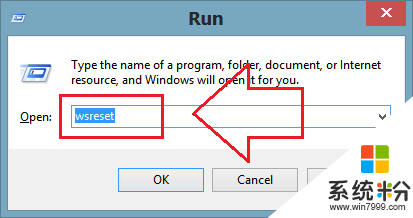
6、执行命令后系统也会打开应用商店提示缓存已经清除完成,包括下载损坏的应用文件;
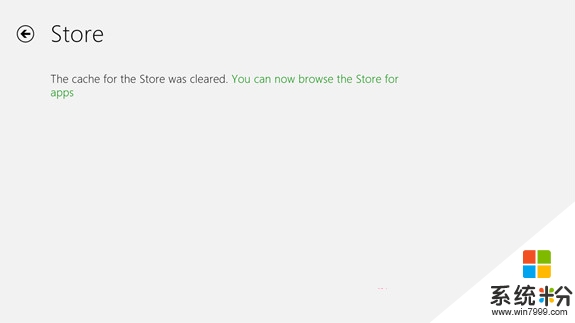
7、重新在应用商店中下载需要安装的应用即可完成安装。
可见应用商店下载应用无法完成安装主要是文件损坏所致,我们可以通过教程的方法来检测并清除损坏的缓存文件,再重新下载即可成功安装应用,希望教程对大家遇到的应用无法安装问题有所帮助。
上一篇:如何用win8系统自带的命令功能修复IE浏览器无法使用问题 下一篇:Win8系统如何利用任务栏新建“开始菜单”功能 我要分享:QQ空间新浪微博腾讯微博人人网百度贴吧豆瓣网天涯社区更多